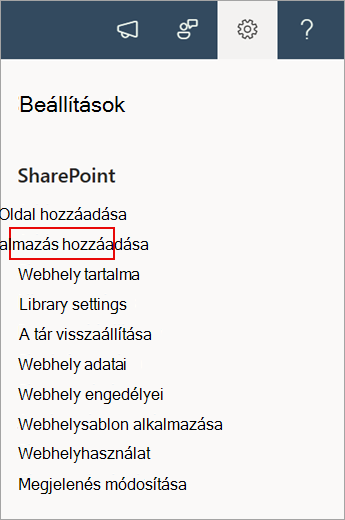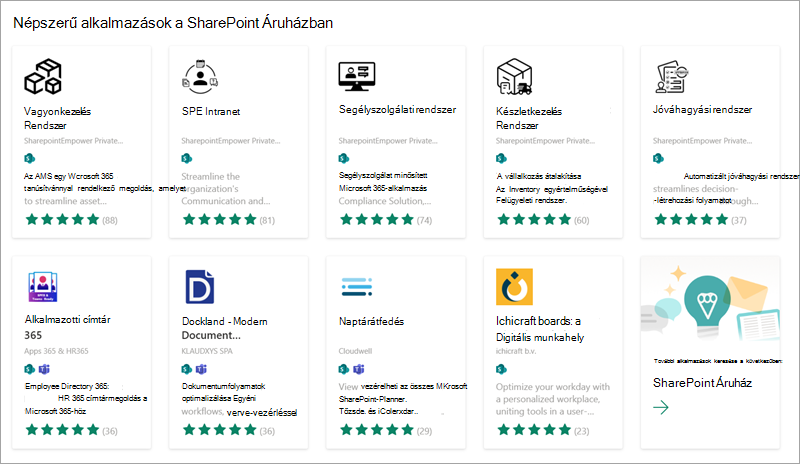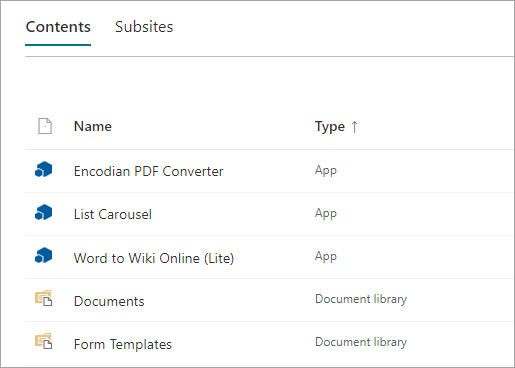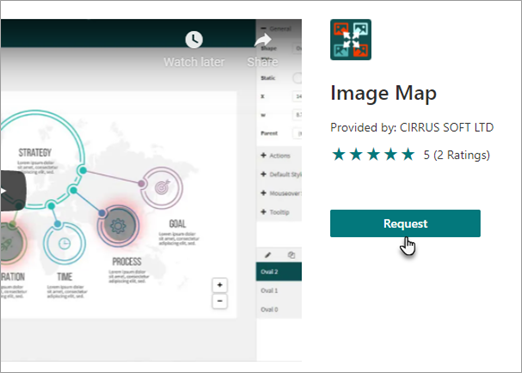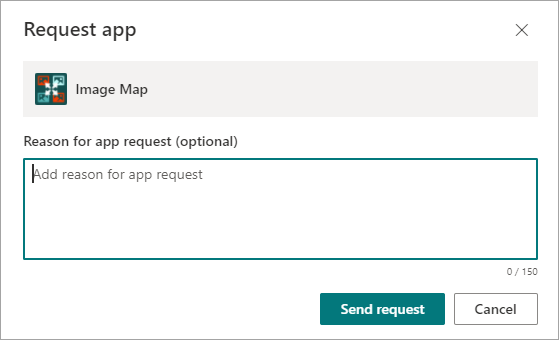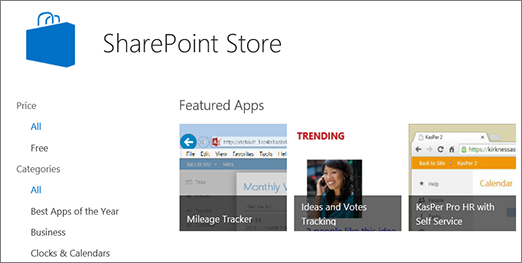Alkalmazás felvétele a webhelyre
Hatókör
A SharePoint alkalmazások kis méretű, könnyen használható, különálló alkalmazások, amelyek feladatokat végeznek, vagy meghatározott üzleti igényeket elégítenek ki. A webhelyéhez appokat hozzáadva személyre szabhatja a webhely működését, vagy jeleníthet meg további információkat, például idő- és költségnyilvántartást. Adhat hozzá olyan appokat is, amelyek különféle dokumentumműveleteket végeznek el. Emellett appok segítségével jeleníthet meg híreket és információkat külső felek webhelyeiről, illetve közösségi webhelyekhez is csatlakozhat.
Előfordulhat, hogy többféle forrásból is adhat hozzá appokat a webhelyéhez. Ha például a szervezete egyéni alkalmazásokat fejlesztett belső üzleti használatra, ezeket a szervezettől származó alkalmazások között böngészve adhatja hozzá. A SharePoint Áruházban böngészve külső fejlesztőktől is kérhet vagy vásárolhat alkalmazásokat.
A szervezet által engedélyezett alkalmazások hozzáadása
-
Azon a webhelyen, ahol alkalmazást szeretne hozzáadni, lépjen a Beállítások
-
Válassza ki a hozzáadni kívánt alkalmazást a Saját alkalmazások lapon.
Megjegyzés: Egyes alkalmazások csak a klasszikus SharePoint érhetők el. Ezek megtekintéséhez válassza a klasszikus felület hivatkozását a Felvehető alkalmazások fejléc alatt.
Ha csak a szervezet által hozzáadott alkalmazásokat szeretné megtekinteni, válassza a Bal oldalon a Saját szervezetbőllehetőséget a Szűrés területen. Ezzel szemben ha csak az SharePoint Áruházban elérhető alkalmazásokat szeretné megtekinteni, válassza a bal oldalon a SharePoint Áruházból lehetőséget.
-
Keresse meg a hozzáadni kívánt alkalmazást az elérhető alkalmazások görgetésével vagy egy adott alkalmazás keresésével a felső keresőmezőben, majd válassza a Díjszabás részleteinek megismerése lehetőséget.
-
Tekintse át az alkalmazáshoz való adathozzáférést és -engedélyeket.
-
Amikor hozzáadja az alkalmazást a webhelyhez, megjelenik egy üzenetsáv a lap tetején, amely szerint az alkalmazás sikeresen hozzáadva. A webhely tartalma lapon található.
-
Miután telepített egy alkalmazást, a Webhely tartalma lapon találhatja meg. Lépjen a Beállítások
Attól függően, hogy az alkalmazás milyen feladatokat hajt végre, például parancsokat adhat hozzá a listákhoz és tárakhoz, vagy tartalmazhat egy kijelzőt, amit hozzáadhat egy laphoz.
Alkalmazás kérése az SharePoint Store-ból
Az SharePoint Store-ból kérhet olyan alkalmazást, amelyet a szervezete még nem engedélyezett. Ha jóváhagyták, hozzáadhatja a webhelyhez.
-
Azon a webhelyen, ahol alkalmazást szeretne hozzáadni, lépjen a Beállítások
-
A menüsor tetején válasszaSharePoint Áruház lehetőséget.
-
Keressen egy alkalmazást a keresősávban, vagy válasszon ki egy kategóriát a bal oldalon az elérhető alkalmazások görgetéséhez.
-
Válassza ki a hozzáadni kívánt alkalmazást. Bizonyos esetekben az alkalmazás hozzáadása csak a SharePoint Store klasszikus felületén támogatott. Ezekben az esetekben megjelenik egy hivatkozás, amely lehetőséget nyújt a klasszikus áruházra való váltásra.
-
Válassza a Kérés lehetőséget.
-
Igény szerint megadhatja a kérés okát is. Ezután válassza a Kérés küldése lehetőséget.
-
Az alkalmazás jóváhagyása után hozzáadhatja a webhelyhez.
App felvétele a webhelyre
-
Azon a webhelyen, ahol alkalmazást szeretne hozzáadni, lépjen a Beállítások
-
A Saját alkalmazások lapon válassza a Klasszikus felület hivatkozást a Saját alkalmazások fejléc alatt, majd tegye az alábbiak egyikét:
Végrehajtandó művelet
Teendő
Beépített SharePoint-app, például dokumentumtár hozzáadása
-
Írja be a keresőmezőbe a hozzáadni kívánt beépített app nevét (például dokumentumtár). Válassza az ENTER lehetőséget.
-
Válassza ki az alkalmazást a hozzáadásához, majd adja meg a szükséges információkat.
A legnépszerűbb beépített appok használatáról a következő témakörökben olvashat bővebben:
Jó tudni:
-
A beépített appoknak több példányát is hozzáadhatja egy webhelyhez, ha szükséges.
-
A beépített appok hozzáadásához legalább Tervező engedéllyel kell rendelkeznie.
App hozzáadása a saját szervezettől
-
Válassza a szervezetből lehetőséget.
-
Tallózással keresse meg az alkalmazások szűrt listáját, és válassza ki a hozzáadni kívánt alkalmazást.
Alkalmazás letöltése SharePoint Store-ból
-
VálasszaSharePoint Store lehetőséget.
-
Amikor a rendszer megkérdezi, hogy megbízik-e az alkalmazásban, tekintse át az alkalmazásra vonatkozó információkat, majd válassza a Megbízható lehetőséget az alkalmazás hozzáadásához.
-
A SharePoint Áruház lapon a bal oldali Kategóriák elemet használva szűrheti a kijelölést, és megkeresheti a kívánt alkalmazást.Ha már ismeri a kívánt alkalmazás nevét vagy címkéjét, beírhatja a keresőmezőbe, és közvetlenül rákereshet.
-
Válassza ki a hozzáadni kívánt alkalmazást. Az alkalmazással kapcsolatos további információkért válassza a Részletek vagy a Vélemények lehetőséget.
-
Az alkalmazás hozzáadásához válassza a Hozzáadás lehetőséget.Előfordulhat, hogy először a szervezettől kell kérnie az alkalmazást. Ebben az esetben válassza a Kérés lehetőséget.
-
Amikor a rendszer megkérdezi, hogy megbízik-e az alkalmazásban, tekintse át az alkalmazás fejlesztőjének Használati feltételek & feltételeit és adatvédelmi nyilatkozatát, majd válassza a Megbízható lehetőséget.
-
Az app ekkor megjelenik a Webhely tartalma lapon. Az alkalmazást a Webhely tartalma lap kiválasztásával érheti el, amely az alkalmazáshoz irányítja.
Jó tudni:
-
Teljes hozzáférés engedéllyel kell rendelkeznie ahhoz, hogy alkalmazásokat vegyen fel az SharePoint Store-ból. Már rendelkezik ezzel, ha Ön a webhely tulajdonosa.
-
A Microsoft-fiók nem ugyanaz, mint a Microsoft 365 társított munkahelyi vagy iskolai fiók. Ha Ön Microsoft 365 ügyfél, és még nem rendelkezik Microsoft-fiókkal, regisztrálhat egyet az Microsoft 365 e-mail-címével.
-
Ha a szervezete nem engedélyezett egy alkalmazást az SharePoint Store-ból, igényelhet egy alkalmazást. A szervezet alkalmazáskatalógus-webhelyét kezelő személy jóváhagyhatja vagy elutasíthatja az alkalmazásokra vonatkozó kérelmeket.
-
Attól függően, hogy az alkalmazás milyen feladatot hajt végre, olyan műveleteket is végrehajthat, mint például a parancsok hozzáadása a menüszalaghoz a tárakban, parancsok hozzáadása az elemfelirat funkcióihoz listákban vagy tárakban, vagy tartalmazhat egy laphoz hozzáadható alkalmazásrészt.
-
Miután telepített egy alkalmazást, a Webhely tartalma lapon érheti el. Lépjen a Beállítások